系统重装哪个软件好用?电手装机是其中之一
系统重装软件哪个好用?市面上有许多的系统重装软件,大家可能不知道要选择哪一个,下面就给大家推荐一个好用的重装系统软件-电手装机。电手装机软件包含 3 种不同的功能,其中两个功能是直接和系统重装相关的,还有一个制作可启动盘可以间接事项系统重装。
在线安装
在线安装是电手装机其中一个功能,可以帮助用户在有网络的情况下重装系统,下面是具体的操作步骤:
我们首先需要在电手官网中下载好电手装机软件,打开软件我们可以看见左边框的功能选择中会默认选择在线安装,我们只需要等待软件检测结束之后点击下一步即可。
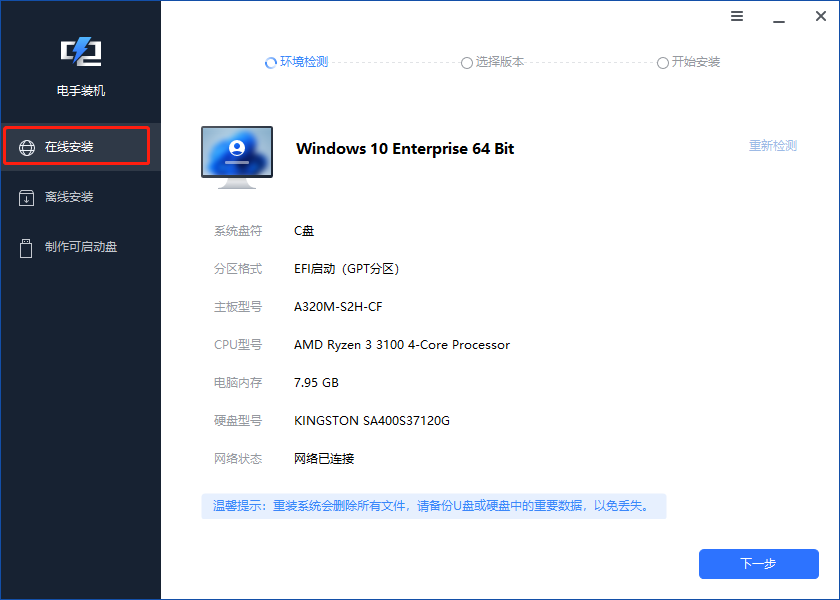
然后就会进入软件的版本选择界面,我们需要在这里面选择电脑可以安装的系统版本,选择之后点击下方的开始安装按钮。
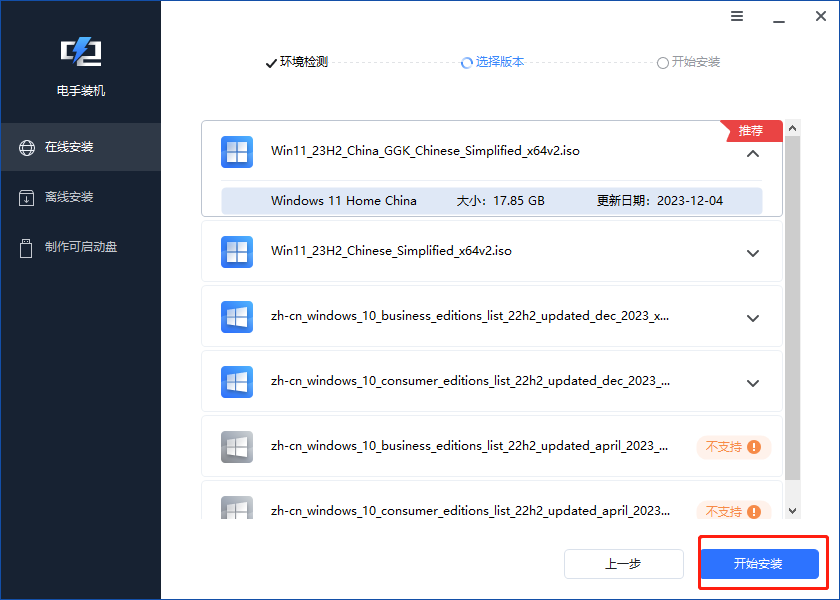
这时候电手装机软件就会自动下载比所选择的系统版本的 ISO 镜像文件,在下载完成之后就会自动进行安装,我们只需要等待即可,等安装完成在进行初始化设置和激活系统就成功实现系统重装啦。
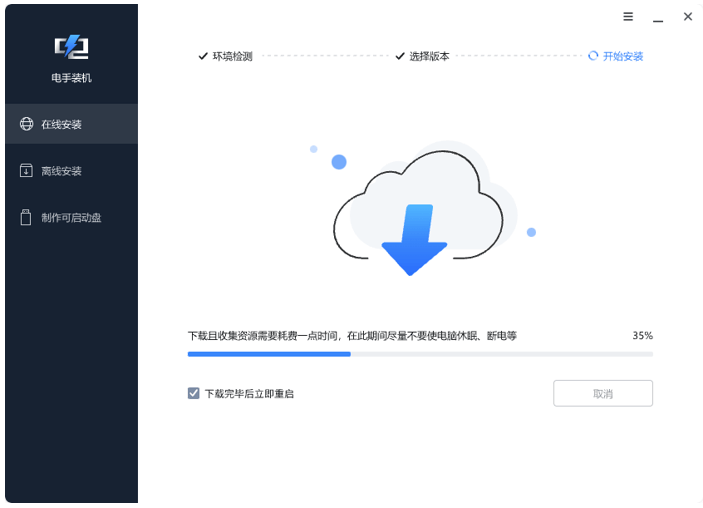
离线安装
系统重装哪个软件好用?给大家推荐电手装机软件,上面知道了在线安装功能怎么使用之后我们再来看看离线安装功能的使用步骤:
和在线安装一样,我们在进入软件之后在左边框中点击离线安装功能,等待软件检测结束之后点击下一步。

接下来就比在线安装的步骤多了一步,离线安装这时会进入 ISO 镜像文件导入界面,我们需要导入自己下载好的镜像文件,点击浏览按钮,找到镜像文件导入,成功之后点击下一步。
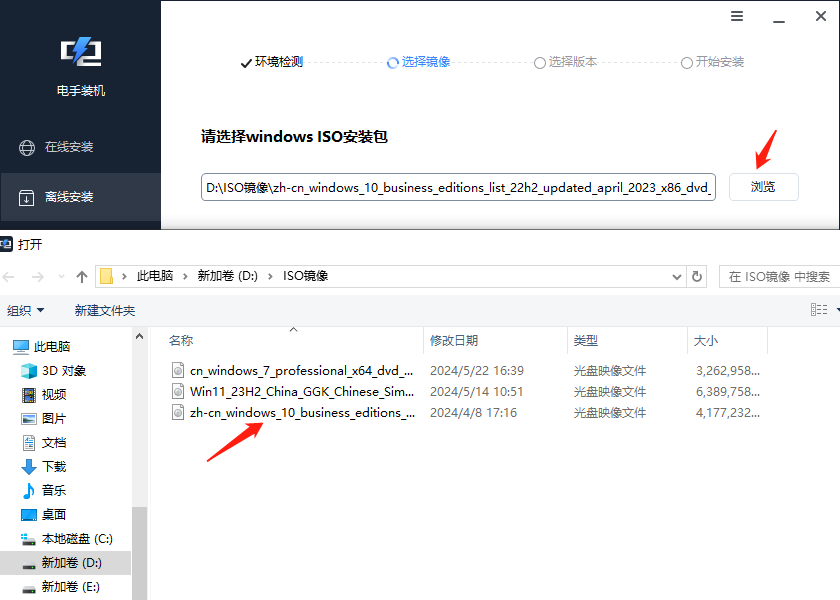
这时候软件就会识别你所导入的镜像文件,然后和在线安装版本选择界面一样将其展示到界面中,如果你所上传的版本适合你的电脑,那么就可以直接选择之后点击开始安装,如果你所导入的镜像文件不适配你的电脑,那么就需要点击上一步返回导入界面重新导入新的镜像文件。
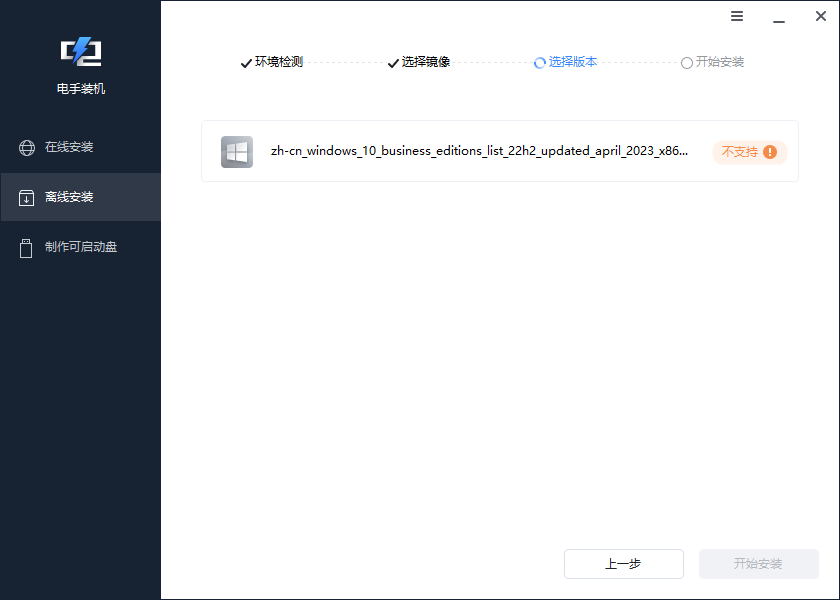
点击开始安装之后,同样的只需要等待软件安装系统即可,安装完成之后还是需要进行初始化设置以及激活系统。
注意事项
看完上面电手装机两种不同的重装系统方法之后你觉得有没有解决你“系统重装哪个软件好用”这个问题呢?在使用电手装机的时候需要注意重装之后会覆盖之前电脑中的数据,所以如果需要备份数据记得在重装之前使用傲梅轻松备份等类似的第三方软件进行数据备份操作。
结论
系统重装哪个软件好用呢?本文给大家推荐了电手装机的在线安装功能和离线安装功能,这两个功能都能帮助你重装系统,其中在线安装功能要更简单。
本文编辑:@ 小小辉
©本文著作权归电手所有,未经电手许可,不得转载使用。
